Tento návod existuje pro tyto verze OS
- Ubuntu 18.04 (Bionic Beaver)
- Ubuntu 16.04 (Xenial Xerus)
- Ubuntu 15.10 (Wily Werewolf)
- Ubuntu 15.04 (Vivid Vervet)
- Ubuntu 14.10 (Utopic Unicorn)
- Ubuntu 14.04 LTS (Trusty Tahr)
Na této stránce
- Příručka ISPConfig 3
- Aplikace ISPConfig Monitor pro Android
Tento tutoriál ukazuje, jak připravit server Ubuntu 14.04 (Trusty Tahr) (s nginx, BIND, Dovecot) pro instalaci ISPConfig 3 a jak nainstalovat ISPConfig 3. ISPConfig 3 je ovládací panel webhostingu, který vám umožňuje konfigurovat následující služby prostřednictvím webového prohlížeče:webový server Apache nebo nginx, poštovní server Postfix, server IMAP/POP3 Courier nebo Dovecot, jmenný server MySQL, BIND nebo MyDNS, PureFTPd, SpamAssassin, ClamAV a mnoho dalších. Toto nastavení pokrývá nginx (místo Apache), BIND (místo MyDNS) a Dovecot (místo Courier).
Pokud chcete používat nginx místo Apache s ISPConfig, mějte na paměti, že vaše verze nginx musí být alespoň 0.8.21 a musíte nainstalovat také PHP-FPM. Pro podporu CGI/Perl musíte použít fcgiwrap. To vše je popsáno v tomto tutoriálu.
Vezměte prosím na vědomí, že tento tutoriál nemůžete použít pro Debian Squeeze, protože Squeeze je dodáván se starší verzí nginx (0.7.67.) a nemá balíček PHP-FPM!
Upozorňujeme, že toto nastavení nefunguje pro ISPConfig 2 ! Platí pouze pro ISPConfig 3!
Neposkytuji žádnou záruku, že to pro vás bude fungovat!
Příručka ISPConfig 3
Abyste se naučili používat ISPConfig 3, důrazně doporučuji stáhnout si příručku ISPConfig 3.
Na více než 300 stránkách pokrývá koncept ISPConfig (administrátoři, prodejci, klienti), vysvětluje, jak nainstalovat a aktualizovat ISPConfig 3, obsahuje odkaz na všechny formuláře a pole formulářů v ISPConfig spolu s příklady platných vstupů a poskytuje výukové programy. pro nejběžnější úkoly v ISPConfig 3. Také uvádí, jak zvýšit zabezpečení serveru, a na konci je dodávána část pro odstraňování problémů.
Aplikace ISPConfig Monitor pro Android
Pomocí aplikace ISPConfig Monitor App můžete zkontrolovat stav svého serveru a zjistit, zda všechny služby běží podle očekávání. Můžete zkontrolovat TCP a UDP porty a pingnout vaše servery. Kromě toho můžete tuto aplikaci použít k vyžádání podrobností od serverů, které mají nainstalovaný ISPConfig (Upozorňujeme, že minimální nainstalovaná verze ISPConfig 3 s podporou aplikace ISPConfig Monitor je 3.0.3.3! ); tyto podrobnosti zahrnují vše, co znáte z modulu Monitor v ovládacím panelu ISPConfig (např. služby, protokoly pošty a systému, fronta pošty, informace o CPU a paměti, využití disku, kvóty, podrobnosti o operačním systému, protokol RKHunter atd.) a samozřejmě , protože ISPConfig podporuje více serverů, můžete zkontrolovat všechny servery, které jsou řízeny z vašeho hlavního serveru ISPConfig.
Pokyny ke stažení a použití naleznete na adrese http://www.ispconfig.org/ispconfig-3/ispconfig-monitor-app-for-android/.
1 požadavky
K instalaci takového systému budete potřebovat následující:
- CD serveru Ubuntu 14.04, dostupné zde:http://releases.ubuntu.com/releases/14.04/ubuntu-14.04-server-i386.iso (i386) nebo http://releases.ubuntu.com/releases /14.04/ubuntu-14.04-server-amd64.iso (x86_64)
- rychlé připojení k internetu.
2 Předběžná poznámka
V tomto tutoriálu používám název hostitele server1.example.com s IP adresou 192.168.0.100 a bránou 192.168.0.1. Tato nastavení se pro vás mohou lišit, takže je v případě potřeby musíte nahradit.
3 Základní systém
Vložte instalační CD Ubuntu do systému a spusťte z něj. Vyberte svůj jazyk:
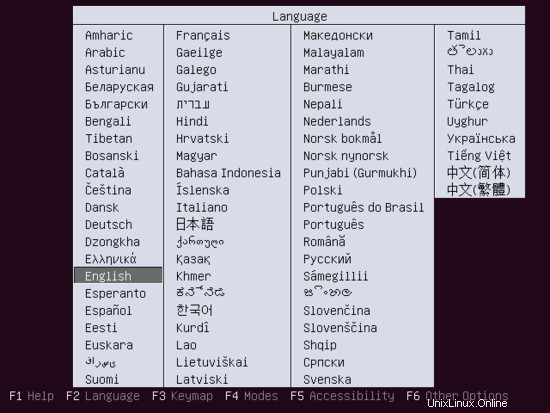
Poté vyberte Install Ubuntu Server:
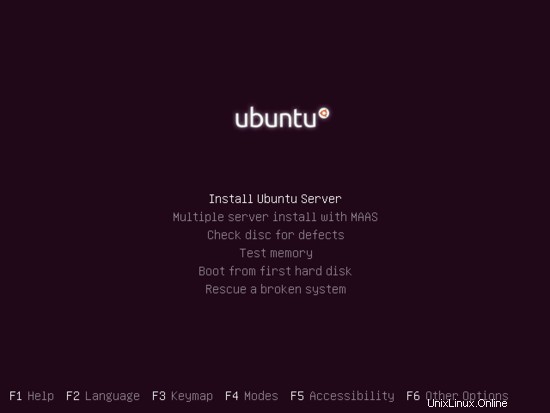
Znovu vyberte svůj jazyk (?):
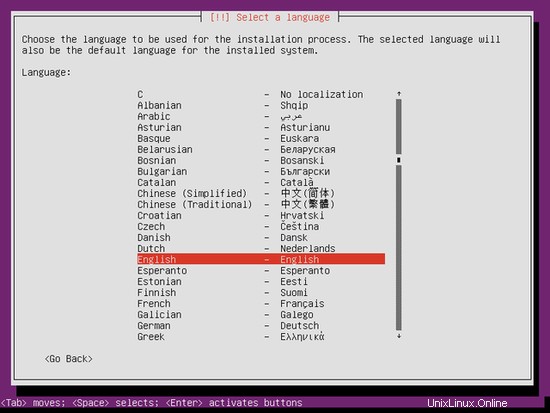
Poté vyberte své umístění:
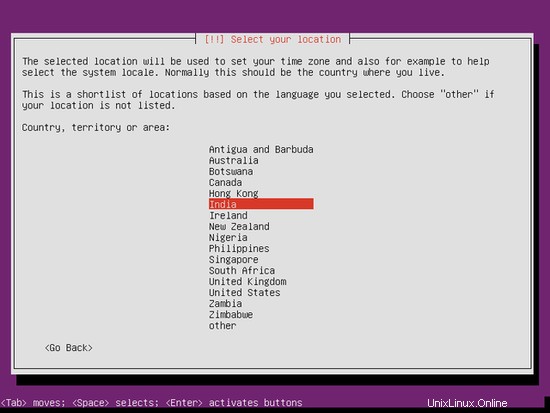
Pokračuji zde jako umístění v Indii, nakonfiguruji klávesnici jako Ne a zde vyberu angličtinu (USA):
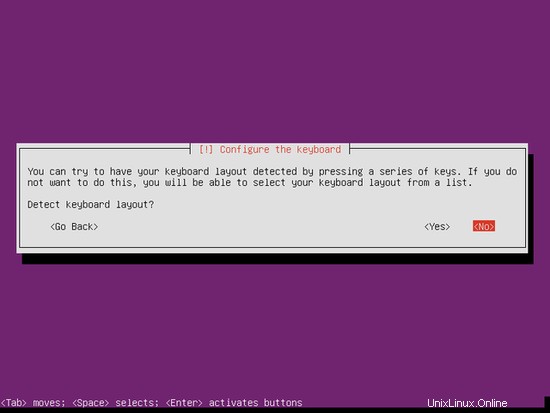
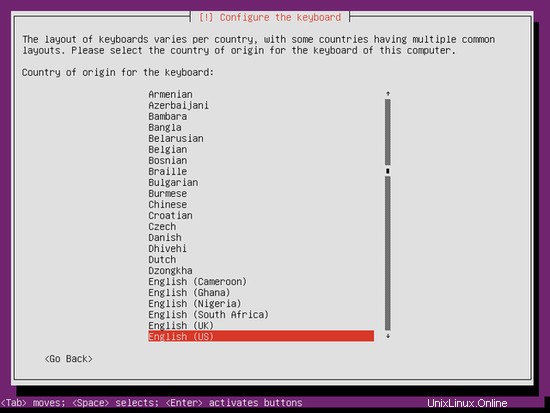
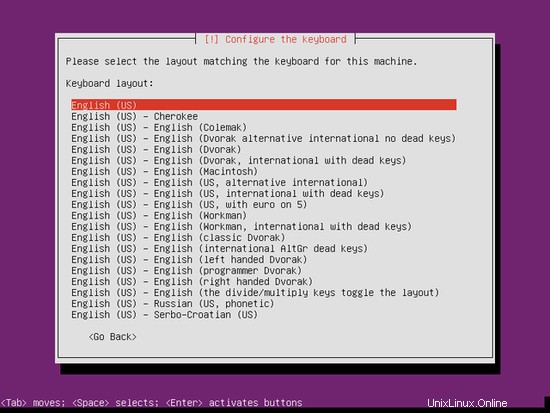
Instalační program zkontroluje instalační CD, váš hardware a nakonfiguruje síť pomocí DHCP, pokud je v síti DHCP server:
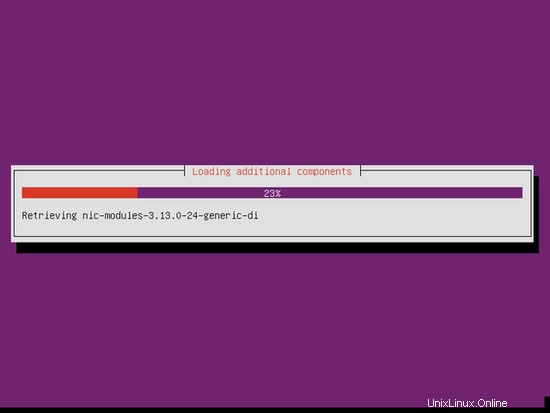
Zadejte název hostitele. V tomto příkladu se můj systém nazývá server1.example.com , takže zadám server1 :
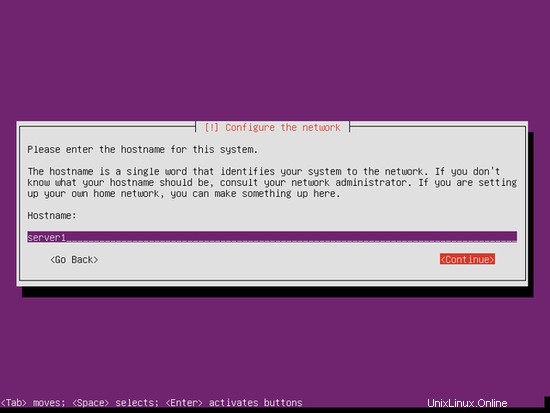
Vytvořte uživatele, například uživatele Administrator s uživatelským jménem Administrator (nepoužívejte uživatelské jméno admin, protože je to vyhrazené jméno na Ubuntu 14.04):
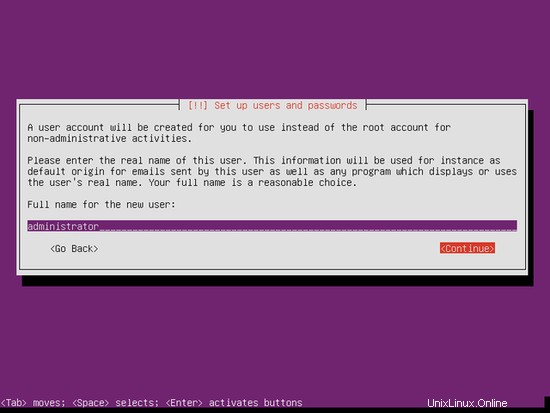
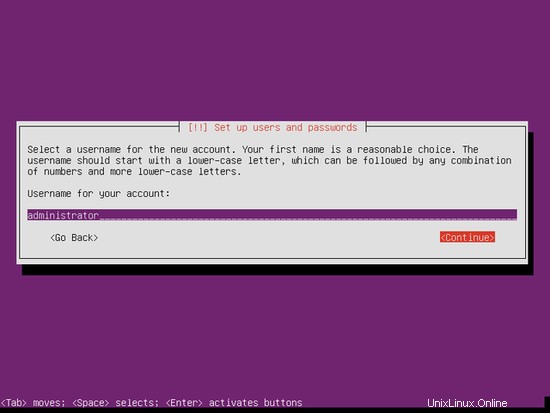
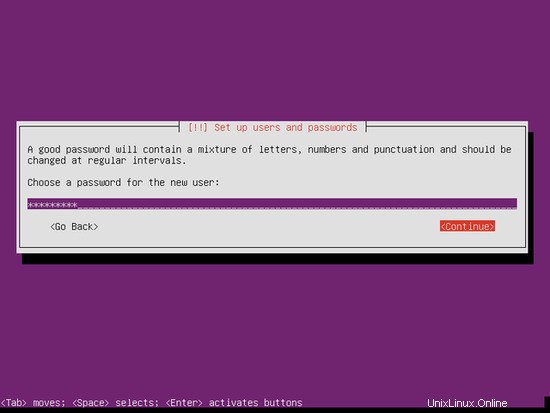
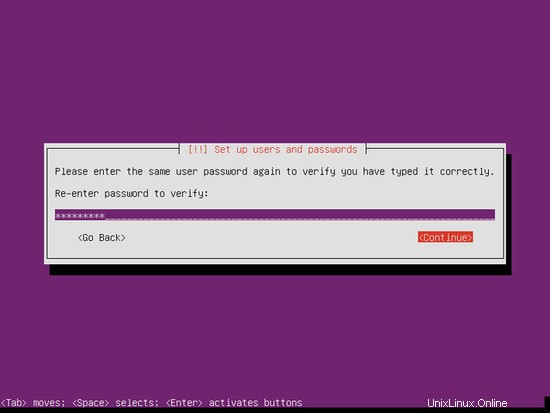
-
The Perfect Server - Ubuntu 17.04 (Zesty Zapus) s Apache, PHP, MySQL, PureFTPD, BIND, Postfix, Dovecot a ISPConfig 3.1
-
The Perfect Server – Ubuntu 16.04 (Nginx, MySQL, PHP, Postfix, BIND, Dovecot, Pure-FTPD a ISPConfig 3.1)
-
The Perfect Server - Ubuntu 16.04 (Xenial Xerus) s Apache, PHP, MySQL, PureFTPD, BIND, Postfix, Dovecot a ISPConfig 3.1